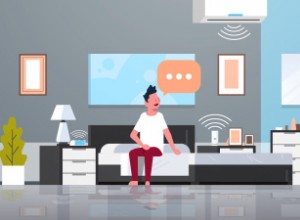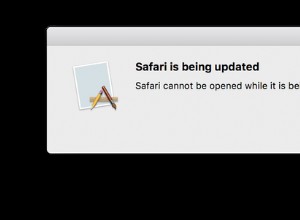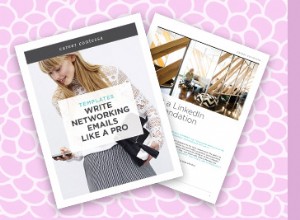يحب معظم مستخدمي Apple استخدام التصحيح التلقائي على أجهزة iPhone و iPad الخاصة بهم للقبض على الأخطاء المطبعية الشائعة. ونتيجة لذلك ، يتم تمكينه افتراضيًا ويعمل بشكل جيد لمعظم الأشخاص.
ومع ذلك ، فهي ليست دائمًا الميزة الأكثر موثوقية - أحيانًا يكون مصحح الأخطاء هو منشئ الخطأ. إذا كنت تفضل الاستغناء عن احتمال حدوث هذه الأخطاء المزعجة ، فإليك ثلاث طرق لإيقاف التصحيح التلقائي في بضع خطوات سريعة.
- كيفية تعطيل التصحيح التلقائي على iPhone و iPad
- كيفية إيقاف تشغيل التصحيح التلقائي لكلمات معينة على iPhone و iPad
- استخدم الكتابة العادية بدلاً من الكتابة بالشريحة
كيفية تعطيل التصحيح التلقائي على iPhone و iPad
- افتح الإعدادات وانقر على عام .
- انقر على لوحة المفاتيح .
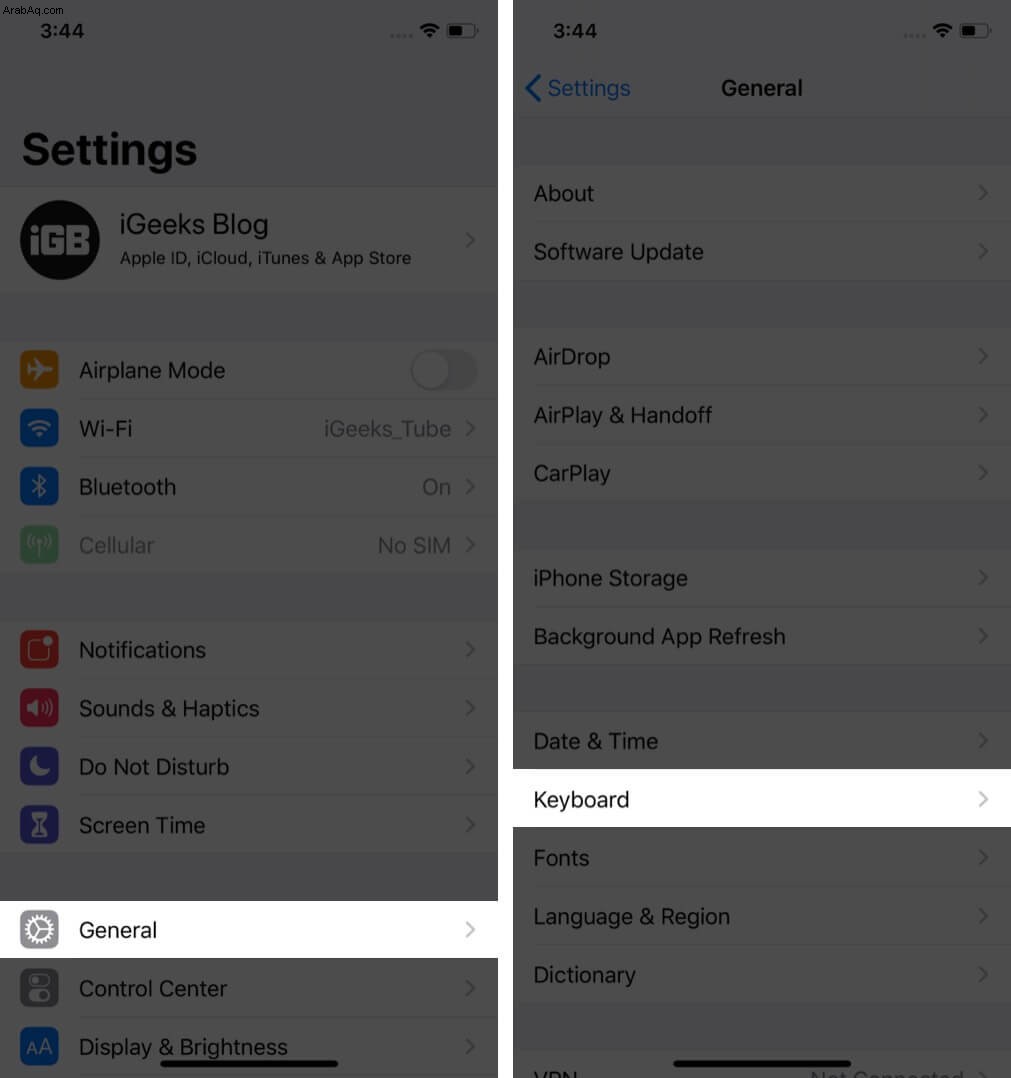
- أوقف تشغيل التصحيح التلقائي .
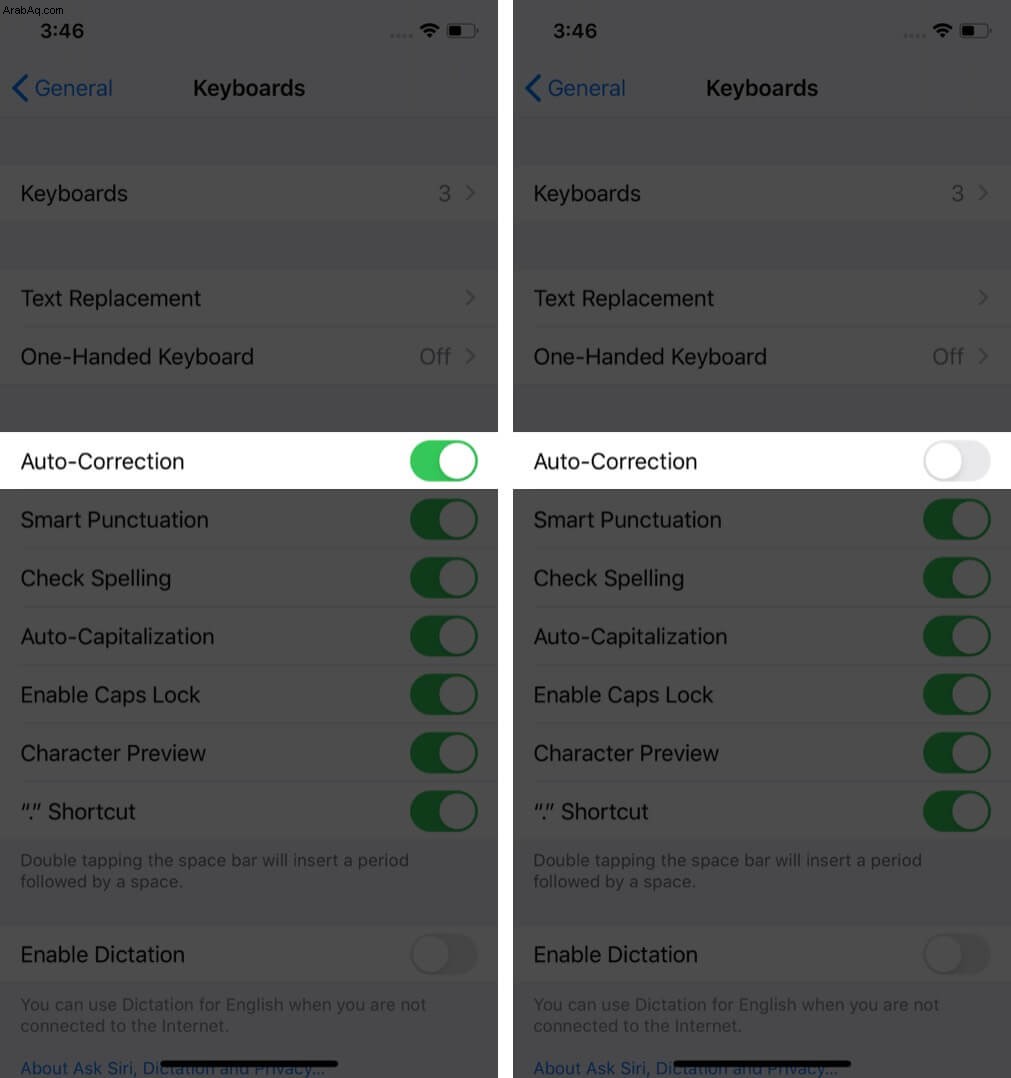
لن يغير iPhone تلقائيًا أي كلمة أو يصححها الآن.
إذا غيرت رأيك ، فاتبع الخطوات المذكورة أعلاه لإعادة تمكين هذا الخيار. يمكنك استخدام هذه الخدعة في أي وقت تريد إيقاف تشغيل التصحيح التلقائي أو تشغيله.
كيفية إيقاف تشغيل التصحيح التلقائي لكلمات معينة على iPhone و iPad
- افتح الإعدادات وانقر على عام .
- انقر على لوحة المفاتيح . في الشاشة التالية ، انقر على استبدال النص .
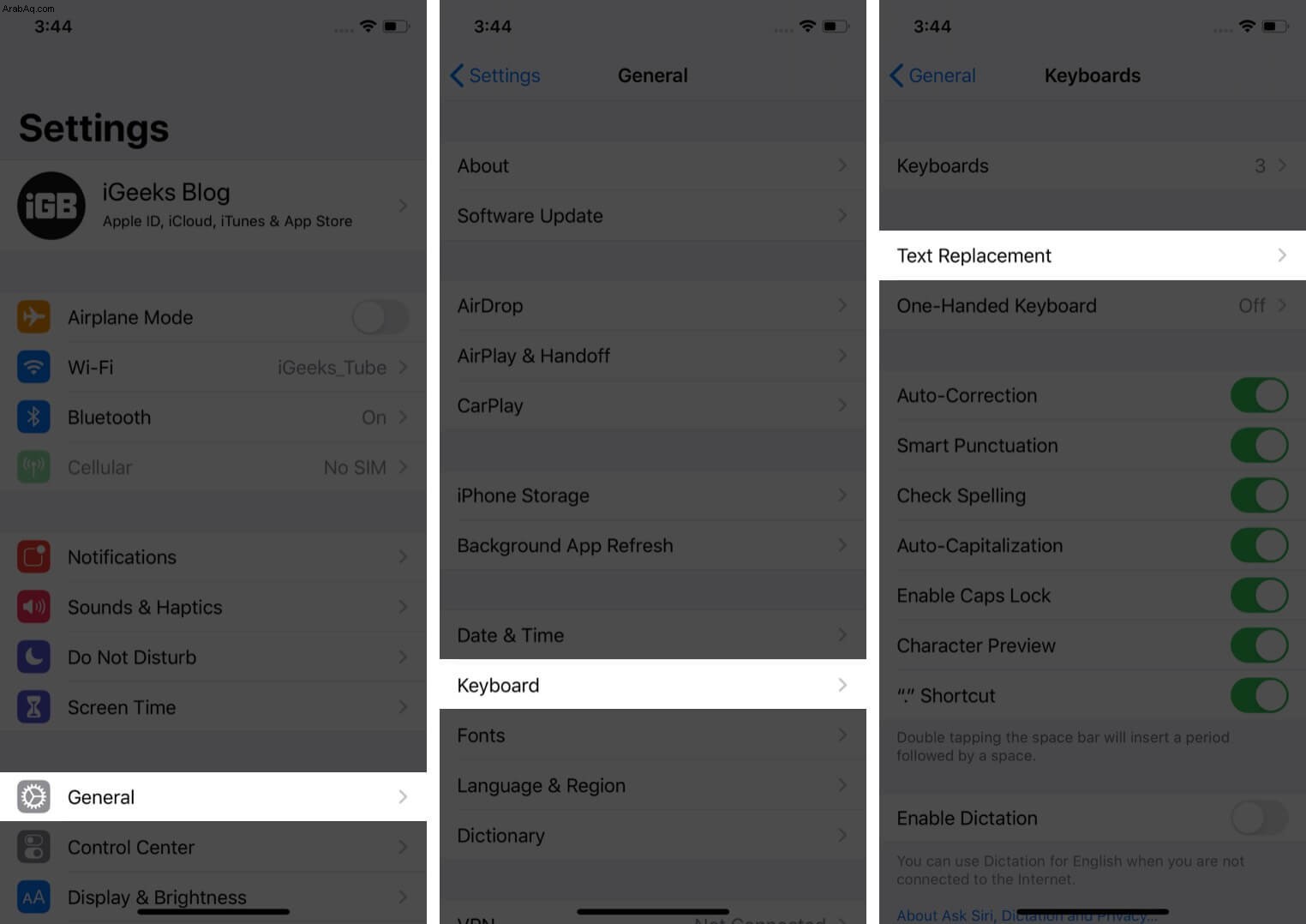
- انقر على رمز علامة الجمع ( + ).
- في حقلي العبارة والاختصار ، اكتب الكلمة نفسها ، وانقر على حفظ .
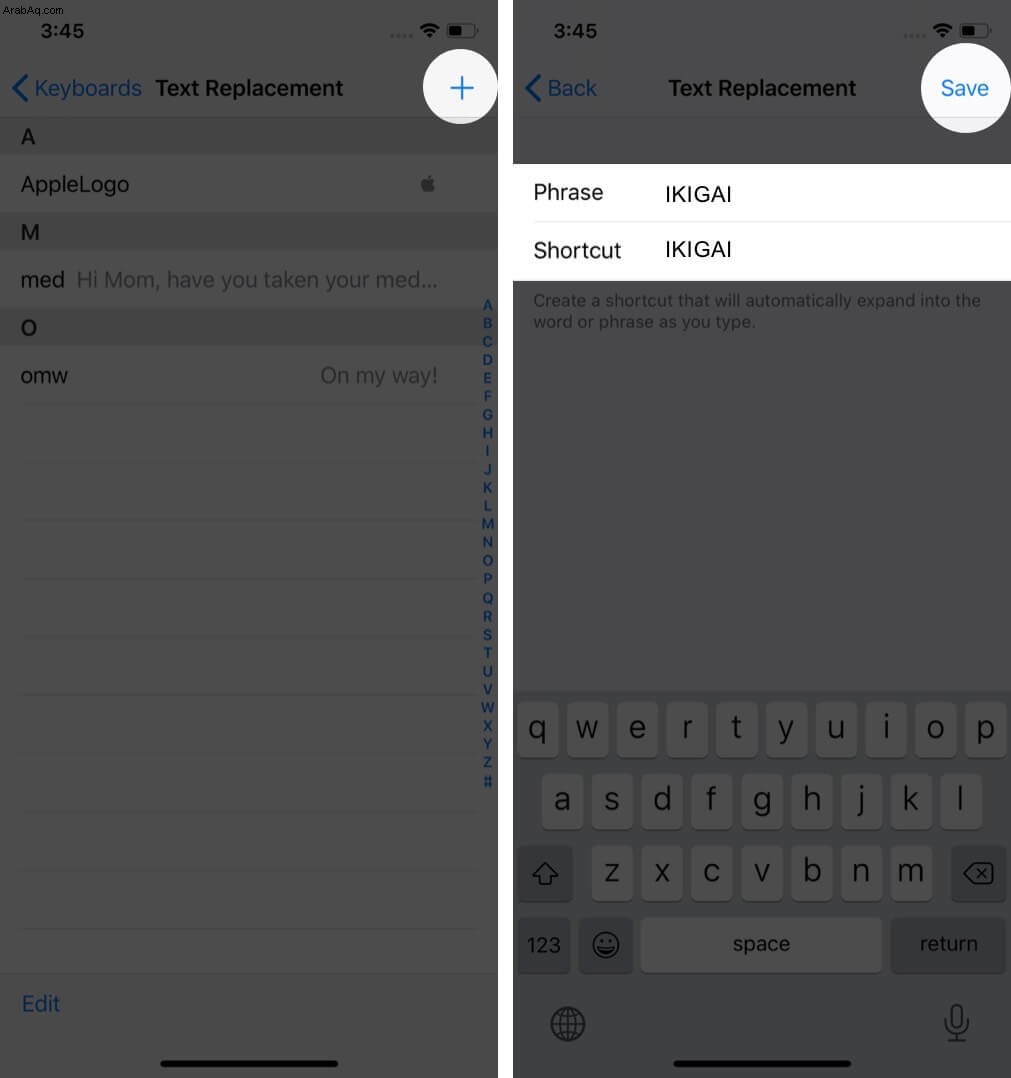
سيضمن هذا أن التصحيح التلقائي لن يبدلها بكلمة أخرى عند كتابة الأصل.
باستخدام هذه الميزة ، يمكنك إنشاء اختصارات نصية تتيح لك كتابة جملة أو عبارة باستخدام بضعة أحرف.
ملاحظة: إذا كنت تستخدم لوحة مفاتيح مع جهاز iPad ، فافتح الإعدادات ← عام ← لوحة المفاتيح ← لوحات مفاتيح الأجهزة ← قم بإيقاف التصحيح التلقائي.
استخدم الكتابة العادية بدلاً من التمرير للكتابة
مع نظام التشغيل iOS 13 والإصدارات الأحدث ، تدعم لوحة مفاتيح iPhone المضمنة أيضًا الشريحة للكتابة. يتيح لك هذا تمرير إصبعك فوق مفاتيح متعددة للكتابة. إنه مشابه لـ Auto-Correct من حيث أنه سيحول تلقائيًا الكلمات البذيئة والعبارات الأخرى إلى بدائل غير نابية.
لتعطيل التمرير للكتابة ، توجه إلى الإعدادات → عام → لوحة المفاتيح → قم بإيقاف تشغيل "حذف الشريحة إلى الكتابة بكلمة."
يمكنك أيضًا اختيار النقر على كل حرف على حدة بدلاً من التمرير عبر لوحة المفاتيح.
نأمل أن يساعدك هذا في تعطيل التصحيح التلقائي على جهاز iPhone أو iPad. إذا كنت ترغب في تحسين الأمور ، فلدينا قائمة بأفضل لوحات المفاتيح لجهاز iOS الخاص بك. إنها توفر ميزات مثل دعم السمات واللوحات الحافظة المضمنة والمزيد.
بالإضافة إلى ذلك ، شهدت لوحة المفاتيح في iOS 14 تحسينات مثل السماح للمستخدمين بالبحث عن الرموز التعبيرية بالاسم.
اقرأ التالي:
- كيفية إزالة ملصقات Memoji من لوحة مفاتيح iPhone
- كيفية توصيل Magic Keyboard بجهاز Mac و iPhone و iPad
- طرق لتطهير لوحة المفاتيح والماوس ولوحة التتبع